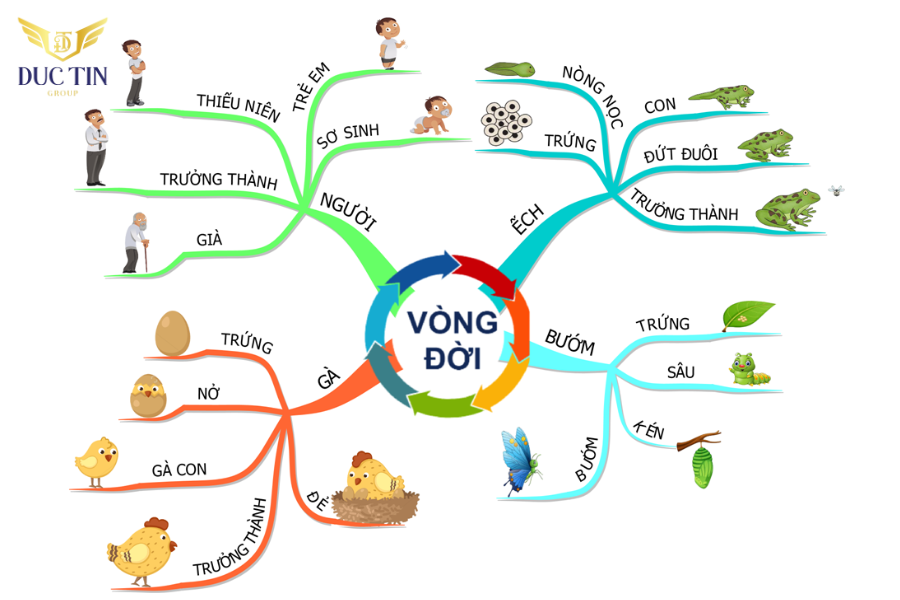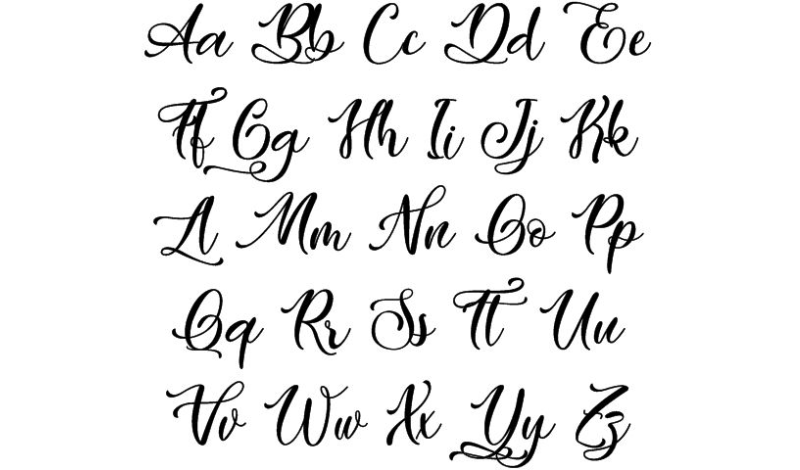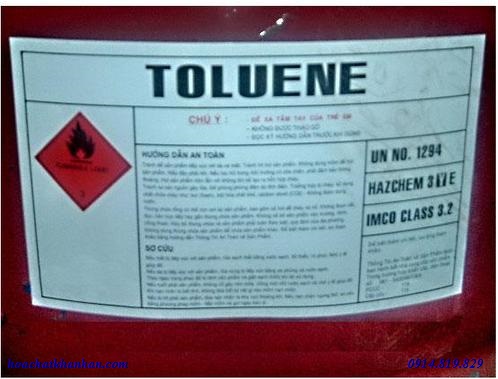- Cách 1: Tạo shortcut nhanh bằng lệnh Send to
- Cách 2: Cách tạo shortcut thủ công

Hướng dẫn tạo shortcut trên desktop đơn giản
Shortcut là một “đường tắt” được dùng để truy cập nhanh vào ứng dụng, thư mục cần tìm một cách nhanh chóng, không phải tìm kiếm lại mất thời gian. Shortcut sẽ hiển thị ngay trên màn hình máy tính khi được tạo.
Nếu bạn đang xử lý rất nhiều công việc với lượng dữ liệu lớn cần tổng hợp? Tuy nhiên dữ liệu bạn cần chuẩn bị lại nằm trong rất nhiều các thư mục con khác nhau? Thật phiền phức khi phải mở nhiều thư mục để tìm được file bạn cần. Tạo ngay shortcut trên desktop để truy cập nhanh chóng chỉ bằng một cú click chuột.
Xem thêm: Sleep vs Hibernate khác biệt ra sao? Sử dụng thế nào cho đúng?
Tạo shortcut trên win 10 hay tạo shortcut trên win 11 đều thực hiện tương tự nhau. Bạn thực hiện theo một trong hai cách sau:
Cách 1: Tạo shortcut nhanh bằng lệnh Send to
Để tạo một shortcut trên desktop của Windows nhanh chóng, bạn hãy thực hiện như sau:
Bước 1: Nhấn chuột phải vào thư mục muốn tạo shortcut.
Bước 2: Nhấn chọn Send to > chọn Desktop (Create shortcut).
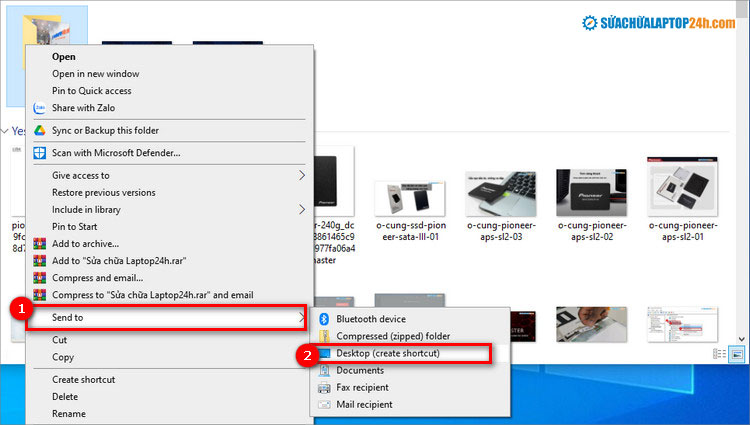
Thực hiện thứ tự như hình
Sau khi thực hiện xong, bạn hãy quay lại màn hình chính để kiểm tra. Giờ đây bạn có thể truy cập nhanh thư mục mà không cần mất công tìm kiếm và mở nhiều mục.
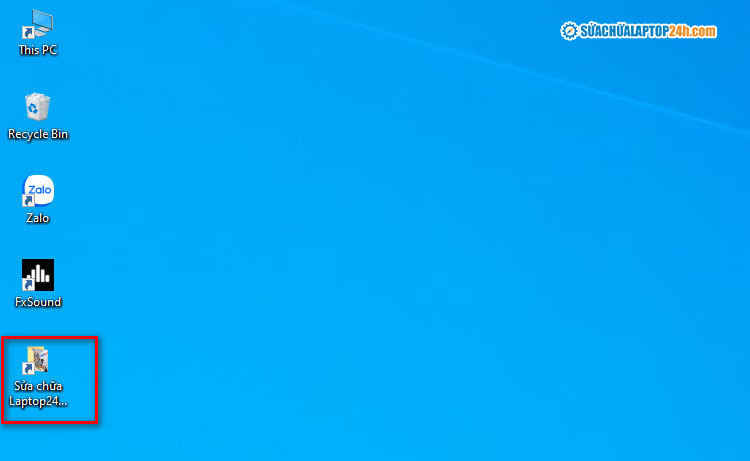
Tạo short trên desktop thành công
Xem thêm:
>>> 04 Cách sửa lỗi Touchpad không dùng được 2 ngón trên Windows 10
>>> Top 3 ứng dụng thay đổi con trỏ chuột cực thú vị
Cách 2: Cách tạo shortcut thủ công
Cách thực hiện này phù hợp khi file/ứng dụng ở quá sâu trong máy và bạn không muốn mở ra. Để tạo shortcut trên desktop theo cách thủ công, bạn hãy làm theo các bước dưới đây:
Bước 1: Click chuột phải ở màn hình nền desktop > chọn New > chọn Shortcut.
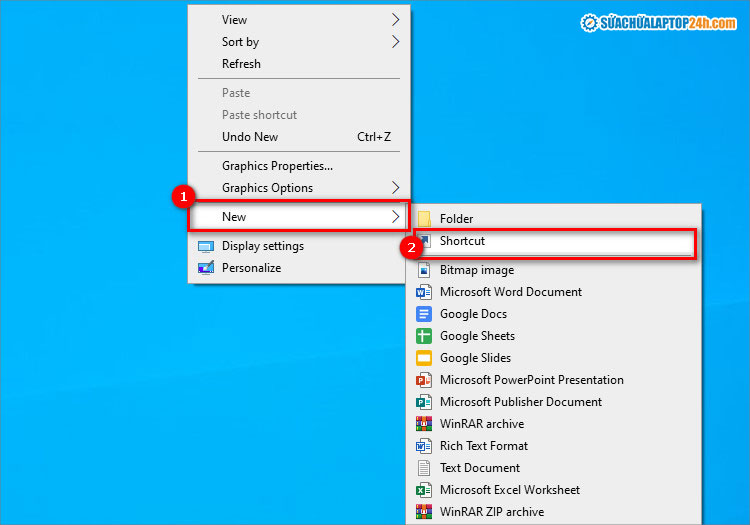
Chọn shortcut như hình
Bước 2: Click chọn Browse để mở file cần tạo shortcut.
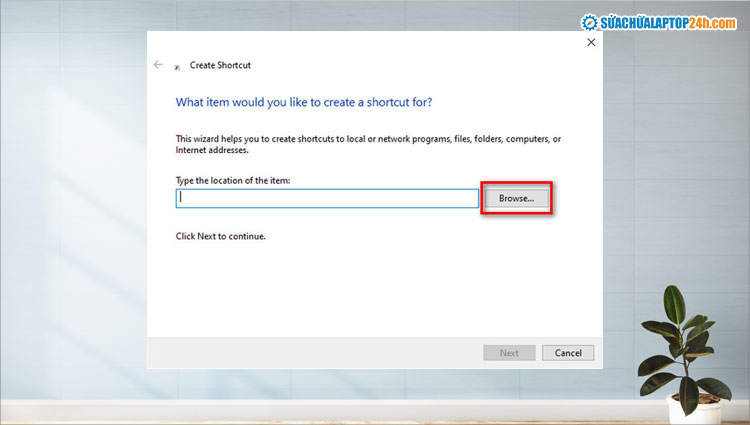
Nhấn chọn Browse trên hộp thoại hiện ra
Bước 3: Chọn file bạn muốn tạo shortcut, sau đó nhấn Ok.
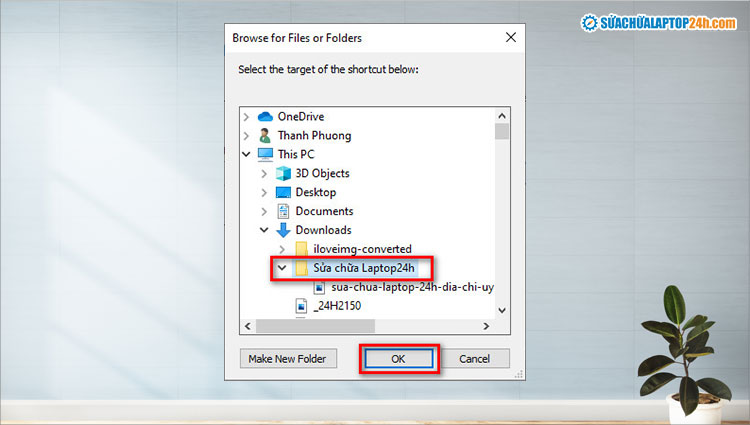
Chọn vị trí file muốn tạo
Bước 4: Nhấn Next để hoàn thành chọn file có đường dẫn > nhấn Finish để kết thúc.

Cửa sổ sẽ hiển thị đường dẫn của file bạn vừa chọn
Trên đây là 2 cách tạo shortcut trên desktop cực đơn giản. Đừng quên theo dõi Sửa chữa Laptop 24h để biết thêm nhiều thủ thuật hữu ích về máy tính nhé!